
Русифікація Windows необхідна, якщо на комп'ютері встановлена операційна система на іноземній мові. Ситуації можуть бути різними: комп'ютер куплений закордоном (природно, там немає російської мови), користувач самостійно встановив на ПК операційну систему англійською (або будь-якому іншому) мові і т. Д.
На жаль, не всі досконало володіють іноземними мовами. Тому, користувачеві для повноцінної роботи потрібно встановити російську мову на Windows для того, щоб змінити мову інтерфейсу Windows.
зміст:- Особливості установки російської мови в Windows
- Як встановити російську мову інтерфейсу в Windows 10 (1 спосіб)
- Русифікація Windows 10 (2 спосіб)
- висновки статті
Як змінити мову Windows на російську? Для цього необхідно завантажити і встановити в операційну російський мовний пакет для локалізації системи. Після завершення установки мовного пакета, Windows буде працювати російською мовою.
Особливості установки російської мови в Windows
У цій статті ми розглянемо процес русифікації Windows 10. Процес завантаження і установки російського мовного пакета проходить безпосередньо з налаштувань системи: за допомогою онлайн і офлайн установки.
Русифікація Windows 7 і Windows 8.1 проходить за наступним алгоритмом (в Windows 10 подібний порядок дій):
- скачайте російський мовний пакет, запустивши завантаження з налаштувань системи, або перейшовши за посиланням https://support.microsoft.com/ru-ru/help/14236/language-packs;
- встановіть російський мовний пакет;
- зайдіть у налаштування Windows, виберіть російську мову в якості основного мови операційної системи;
- перезавантажте комп'ютер.
У даній статті я розповім, як змінити мову Windows 10 на російський в операційній системі Windows 10 LTSB (Windows 10 Enterprise LTSB), яка за замовчуванням не має російської мови інтерфейсу. В інших редакціях Windows 10 процес русифікації проходить аналогічним чином.
Як встановити російську мову інтерфейсу в Windows 10 (1 спосіб)
В операційній системі Windows 10 увійдіть в меню "Пуск", натисніть на "Setting" (Параметри). У вікні вибору параметрів "Setting", виберіть розділ "Time & language" (Час і мова).
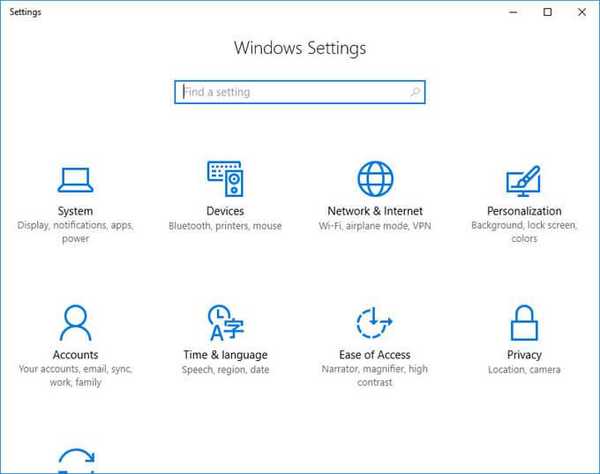
У вікні налаштувань відкрийте "Region & language" (Регіон і мова). У розділі "Languages" (Мови) натисніть на кнопку "Add a language" (Додавання мови).
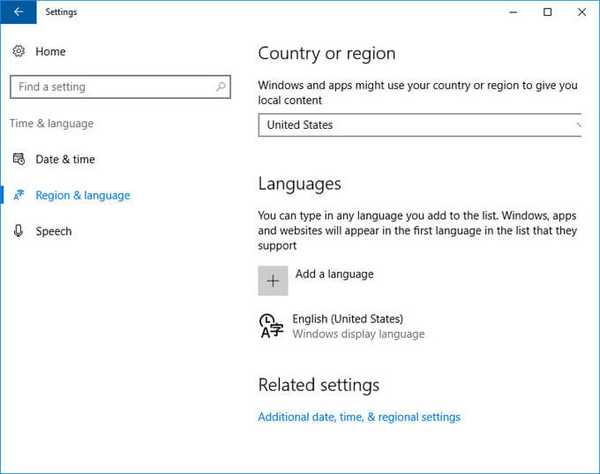
У вікні "Add a language" виберіть російську мову (Російська, Russian).
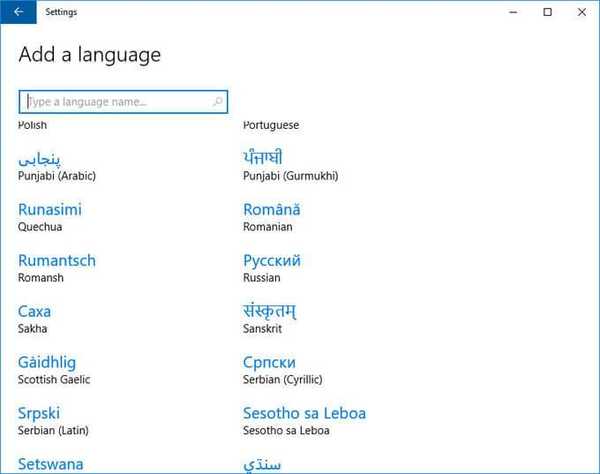
Після цього, російська мова з'явиться в списку доданих мов на другому місці. Російська мова ще не викачаний і не встановлено в Windows.
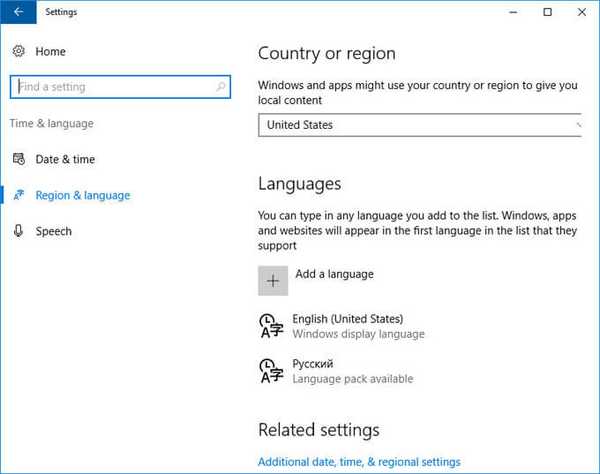
Виділіть "Русский", в мовній царині з'являться три кнопки. Натисніть на кнопку "Options" (Параметри).
Після цього, відкриється вікно налаштувань російських мовних параметрів. Тут пропонується завантажити російський мовний пакет для Windows 10, включити повну підтримку літери "е" (за замовчуванням ця функція відключена в російських збірках Windows), скачати голосовий пакет, додати клавіатуру.
Натисніть на кнопку "Download" для завантаження і установки російської мови.
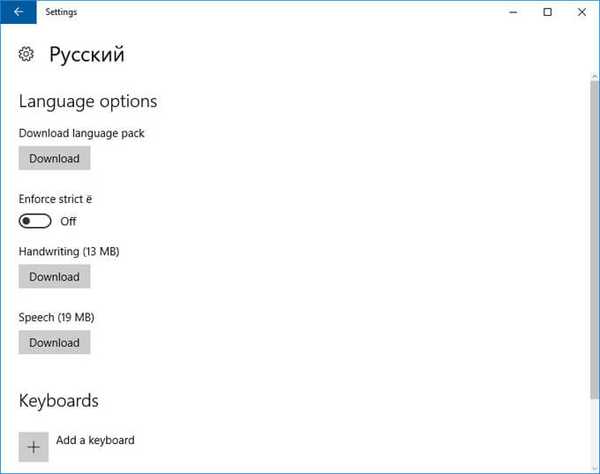
Після цього почнеться завантаження та інсталяція російського мовного пакета на комп'ютер. Цей процес займе деякий час.
Після завершення установки російської мови, в мовних налаштуваннях з'явиться повідомлення: "Language pack installed" (Мовний пакет встановлений).
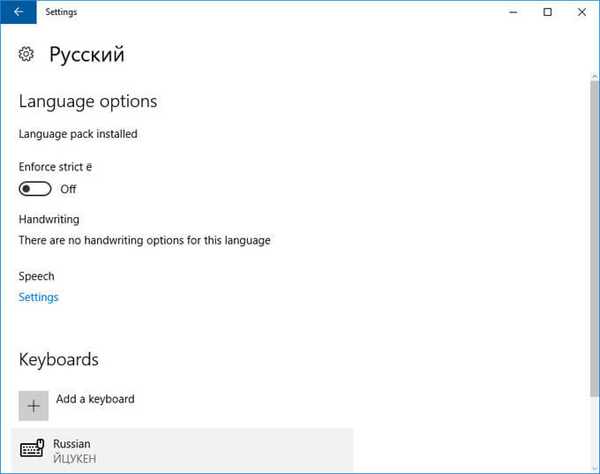
Увійдіть в "Region & language", виділіть "Русский", натисніть на кнопку "Set as default" (Використовувати як основна мова).
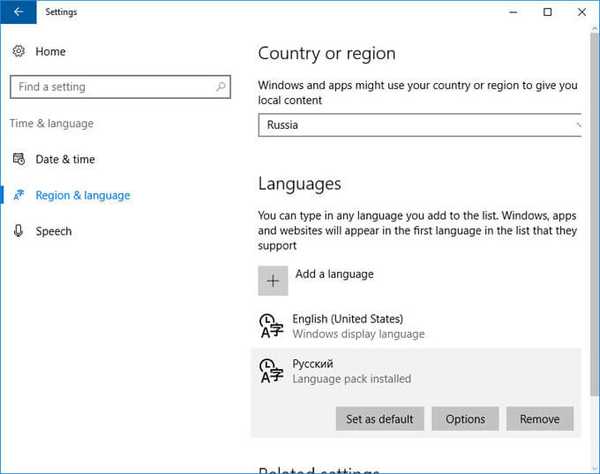
Після цього, російську мову переміститися на перше місце в списку підтримуваних мов. Це означає, що російська мова буде використаний за замовчуванням в операційній системі Windows 10.
Перезавантажте комп'ютер. Після запуску, ви побачите, що інтерфейс Windows 10 працює російською мовою.

Далі за бажанням, змініть час і інші регіональні стандарти.
Вам також може бути цікаво:- Як відключити автоматичну перезавантаження Windows - 9 способів
- Ігровий режим в Windows 10
Русифікація Windows 10 (2 спосіб)
Для другого варіанту установки російської мови в Windows 10 знадобиться попередньо скачаний російський мовний пакет. Локалізований мовної пакет у вигляді файлу з розширенням ".cab", повинен підходити під версію і розрядність операційної системи, встановленої на комп'ютері системи.
- Увійдіть в меню "Пуск", запустіть командний рядок від імені адміністратора.
- У вікні інтерпретатора командного рядка введіть команду "lpksetup" (без лапок), натисніть на кнопку "Enter".
- У вікні, натисніть на кнопку "Install display languages".
- У наступному вікні необхідно вибрати шлях до раніше викачаного на комп'ютер російській мовному пакету. За допомогою кнопки "Browse" виберіть файл з розширенням ".cab", а потім натисніть на кнопку "Next".
- Далі прийміть умови ліцензійної угоди.
- Потім почнеться процес установки російської мови на комп'ютер.
- Після завершення установки мовного пакета, увійдіть в параметри системи, у вікні "Setting", в опції "Region & language", в розділі "Languages" натисніть на кнопку "Add a language", а потім у вікні, виберіть російську мову.
- Поверніться в налаштування "Region & language", під пунктом російської мови ви побачите повідомлення "Language pack installed" (мовний пакет встановлений).
- Виділіть "Русский", а потім натисніть на кнопку, що з'явилася "Set as default" (Використовувати як основна мова). Російська мова переміститься в початок списку встановлених мов.
- перезавантажте комп'ютер.
- Операційна система Windows 10 завантажиться російською мовою.
висновки статті
Якщо на комп'ютері встановлена ОС Windows на іноземній мові, користувач може встановити російську мову на Windows 10 для того, щоб змінити мову інтерфейсу операційної системи на рідній або бажану мову.
Схожі публікації:- Microsoft Easy Fix - засіб усунення неполадок в Windows
- Як скинути Windows 10 в початковий стан
- Як запустити командний рядок в Windows 10 - 5 способів
- Нічний режим в Windows 10
- Як повернути Мій комп'ютер на Робочий стіл в Windows











